我的電腦對我們的用處很大,每次打開電腦硬盤都需要通過它才行,但是有時候我們下載了各種各樣的軟件或者電腦桌麵不小心就把這個圖標弄丟了,於是很多人就很擔心,那麼w10我的電腦圖標怎麼顯示?
w10設置顯示我的電腦的方法:
1、在win10係統下,"我的電腦"已經更改為"此電腦",不過兩者的功能是一樣的,但是加入個圖標不見了怎麼辦?比如下圖筆者的桌麵上就沒有此圖標了;
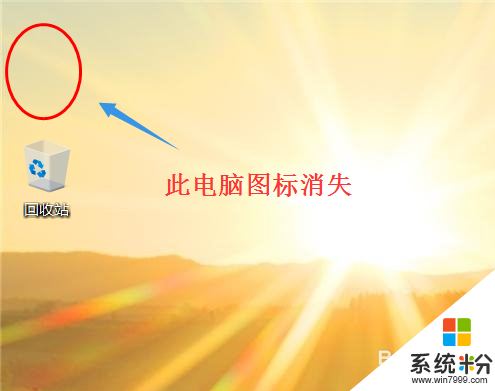
2、此時我們點擊左下角的"開始"-"設置"選項,如圖;接著在彈出的設置窗口找到"個性化"選項;
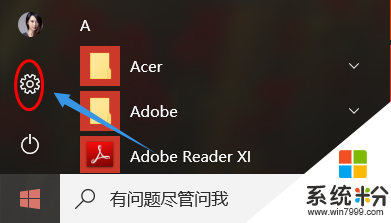
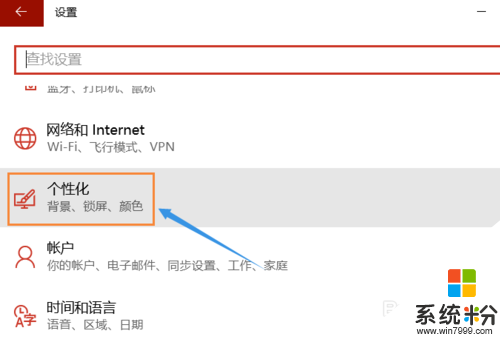
3、在個性化窗口,我們依次點擊"主題"-"桌麵圖標設置",如圖所示;
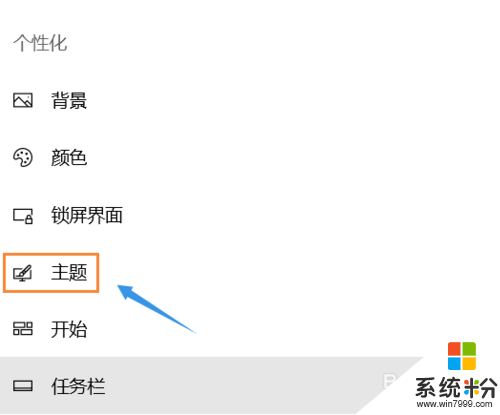
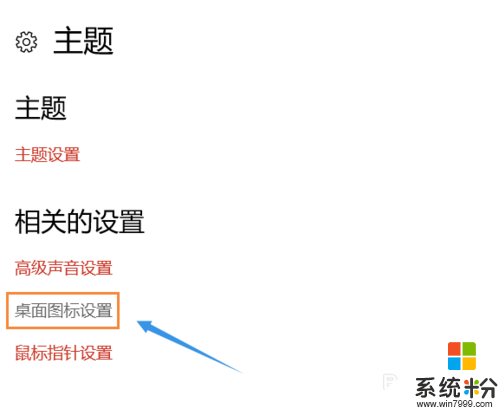
4、然後在新的窗口下可以查看常用的一些桌麵圖標以及目前桌麵上存在的哪些圖標,其中前麵勾選的就是桌麵上有顯示的,如圖;
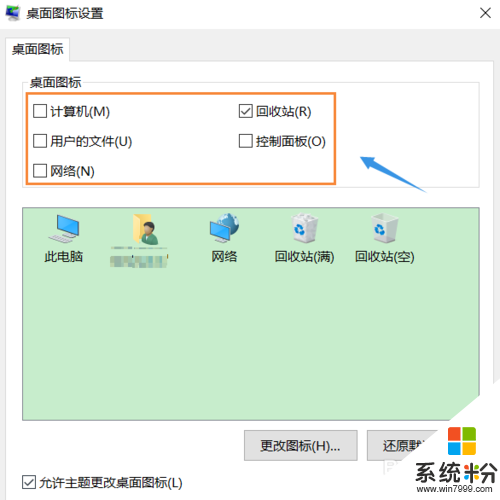
5、我們可以看到"計算機"圖標前麵沒有被勾選,我們隻需點擊前麵的勾選框,點擊"應用"-"確定"以後返回到電腦桌麵,此時"此電腦"圖標就被找回來了,見下圖;
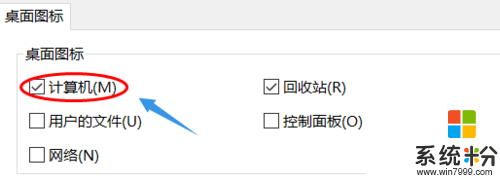
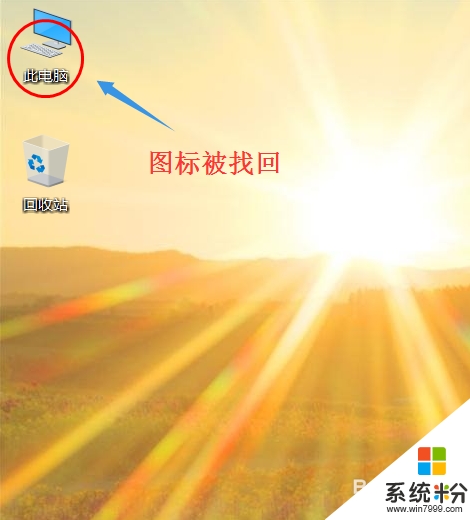
【w10我的電腦圖標怎麼顯示】就為大家介紹完了,要是有用戶有此需求的,那麼就趕緊按照教程操作吧。如果有新電腦係統下載使用的疑問,都可以上係統粉官網查看。
win10相關教程